Фотоавтомат на PHP, jQuery и CSS3
В данном уроке мы построим фотокиоск с использованием jQuery и PHP. Такое приложение позволит посетителям вашего веб сайта делать снимки веб камерой и загружать их, используя приятный интерфейс на CSS3.
Как известно, нельзя получить доступ к веб камере или другому периферийному устройству непосредственно из JavaScript. Однако есть решение для такой задачи – можно использовать FLASH. FLASH имеет отличную поддержку веб камер, и он установлен практически на каждом подключенном к интернету компьютере.
В качестве решения мы будем использовать приложение webcam.js. Это обертка из JavaScript вокруг API FLASH, который обеспечивает управление пользовательской веб камерой.
HTML
Первым шагом надо построить наш фотокиоск в качестве структуры HTML основной страницы. Мы будем использовать jQuery для получения списка всех последних фотографий, поэтому нет необходимости встраивать какую-либо логику PHP здесь. Значит, мы можем оставить нашу страницу простым файлом HTML.
index.html
<!DOCTYPE html>
<html>
<head>
<meta charset="utf-8" />
<title>Фотокиоск на PHP, jQuery и CSS3 | Демонстрация для сайта RUSELLER.COM</title>
<link rel="stylesheet" type="text/css" href="/assets/css/styles.css" />
<link rel="stylesheet" type="text/css" href="/assets/fancybox/jquery.fancybox-1.3.4.css" />
</head>
<body>
<div id="topBar">
<h1>Фотокиоск jQuery и CSS3</h1>
</div>
<div id="photos"></div>
<div id="camera">
<span class="tooltip"></span>
<span class="camTop"></span>
<div id="screen"></div>
<div id="buttons">
<div class="buttonPane">
<a id="shootButton" href="/" class="blueButton">Снимаю!</a>
</div>
<div class="buttonPane hidden">
<a id="cancelButton" href="/" class="blueButton">Отменить</a> <a id="uploadButton" href="/" class="greenButton">Загрузить!</a>
</div>
</div>
<span class="settings"></span>
</div>
<script src="http://ajax.googleapis.com/ajax/libs/jquery/1.5.2/jquery.min.js"></script>
<script src="/assets/fancybox/jquery.easing-1.3.pack.js"></script>
<script src="/assets/fancybox/jquery.fancybox-1.3.4.pack.js"></script>
<script src="/assets/webcam/webcam.js"></script>
<script src="/assets/js/script.js"></script>
</body>
</html>
На странице имеется три основных элемента div:
- #topBar - выводит заголовки;
- #photos - здесь вставляются изображения, после того, как они будут получены методом jQuery
$.getJSON; - #camera содержит
webcam.swf(который используется для связи с веб камерой). Также данный элемент содержит управляющие кнопки для запуска фотографирования и загрузки изображения.
Управляющие кнопки разделены на два элемента div .buttonPane. В части уроки, посвященной jQuery мы сделаем простую функцию для переключения между панелями.
Внизу документа мы включаем набор JavaScript файлов. Начиная с библиотеки jQuery, затем добавляем плагин fancybox для вывода фотографий, плагин easing (чтобы сделать fancybox более приятным), плагин webcam.js (для взаимодействия с веб камерой через FLASH) и наш файл script.js, который связывает все в единую систему.
Если вы планируете, что на ваш сайт будет подвергаться высоким нагрузкам, может быть имеет смысл скомбинировать все файлы JavaScript в один. Это сделает загрузку страницы немного быстрее, так как JavaScript блокирует страницу пока не загрузится.
PHP
Хотя основная страница является простым HTML кодом, нам потребуется PHP, чтобы построить наше приложение. Если быть более точным, то PHP потребуется для обеспечения двух функций – получения изображения из FLASH (в сочетании с загрузкой картинки на сервер), и для формирования списка загруженных файлов.
upload.php
<?php
/*
Данный скрипт получает снимок JPEG
из webcam.swf как запрос POST.
*/
// Нам нужно обрабатывать только запрос POST:
if(strtolower($_SERVER['REQUEST_METHOD']) != 'post'){
exit;
}
$folder = 'uploads/';
$filename = md5($_SERVER['REMOTE_ADDR'].rand()).'.jpg';
$original = $folder.$filename;
// Снимок JPEG отправляется в необработанном виде:
$input = file_get_contents('php://input');
if(md5($input) == '7d4df9cc423720b7f1f3d672b89362be'){
// Черное изображение. Нам оно без надобности.
exit;
}
$result = file_put_contents($original, $input);
if (!$result) {
echo '{
"error" : 1,
"message" : "Ошибка сохранения изображения. Убедитесь, что папка uploads и ее вложенные каталоги имеет chmod 777."
}';
exit;
}
$info = getimagesize($original);
if($info['mime'] != 'image/jpeg'){
unlink($original);
exit;
}
// Перемещаем временный файл в оригинальную папку:
rename($original,'uploads/original/'.$filename);
$original = 'uploads/original/'.$filename;
// Используем библиотеку GD для изменения размера
// для миниатюры:
$origImage = imagecreatefromjpeg($original);
$newImage = imagecreatetruecolor(154,110);
imagecopyresampled($newImage,$origImage,0,0,0,0,154,110,520,370);
imagejpeg($newImage,'uploads/thumbs/'.$filename);
echo '{"status":1,"message":"Success!","filename":"'.$filename.'"}';
?>
Как уже упоминалось выше, мы не можем напрямую связываться с веб камерой из JavaScript. Поэтому нам нужен FLASH, который имеет отличную поддержку веб камеры, чтобы быть промежуточным слоем. Таким образом, у нас есть выбор из двух альтернатив:
- мы можем экспортировать снимок из FLASH и сделать его доступным для JavaScript (медленно и неэффективно);
- заставить FLASH загружать фотографию прямо в скрипт PHP.
Плагин webcam использует второй подход. Также у него есть приятная особенность - загрузка снимка в виде корректного JPEG изображения. Нам остается только сохранить его в файл без возни с конвертацией.
В файле upload.php мы проверяем, что полученные данные являются изображением JPEG, сохраняем их в файл в папке uploads/original/, и генерируем миниатюру 154х110 px. Размер миниатюры выбран из соображений удобства, так как сохраняется соотношение сторон оригинальной картинки (520х370 px), что делает изменение размера более простым.
browse.php
<?php
/*
Данный код сканирует папку с изображениями и возвращает объект JSON
с именами файлов. Он используется в jQuery для вывода изображений
на главной странице:
*/
// Стандартный заголовок данных JSON:
header('Content-type: application/json');
$perPage = 24;
// Сканируем папку миниатюр:
$g = glob('uploads/thumbs/*.jpg');
if(!$g){
$g = array();
}
$names = array();
$modified = array();
// Цикл по всем именам файлов, возвращенных функцией glob.
// Второй файл заполняется временем снимка.
for($i=0,$z=count($g);$i<$z;$i++){
$path = explode('/',$g[$i]);
$names[$i] = array_pop($path);
$modified[$i] = filemtime($g[$i]);
}
// Сортировка массива с именами
// в соответствии с временем снимка, сохраненным в $modified:
array_multisort($modified,SORT_DESC,$names);
$start = 0;
// browse.php также генерирует страницы результатов с опциональным параметром
// GET с указанием имени файла, с которого начинается список страницы:
if(isset($_GET['start']) && strlen($_GET['start'])>1){
$start = array_search($_GET['start'],$names);
if($start === false){
// Такого изображения нет
$start = 0;
}
}
// nextStart возвращает имя следующего файла.
// Таким образом, скрипт может передать их как параметр $_GET['start'],
// если нажата кнопка "Загрузить еще"
$nextStart = '';
if (count($names)>$start+$perPage){
if($names[$start+$perPage]){
$nextStart = $names[$start+$perPage];
}
$names = array_slice($names,$start,$perPage);
}
// Форматируем и возвращаем объект JSON:
echo json_encode(array(
'files' => $names,
'nextStart' => $nextStart
));
?>
Файл browse.php формирует список файлов изображений, содержащихся в папках, в виде объекта JSON. Задача решается с помощью функции PHP glob, которая сканирует папку и возвращает массив имен файлов. Затем мы сортируем массив в соответствии с датой загрузки фотографии с помощью функции array_multisort, и обрезаем массив до 24 фотографий с помощью функции array_slice (организуем постраничный вывод галереи).
jQuery
Как уже упоминалось ранее, мы используем плагин webcam.js для управления веб камерой. Данный плагин имеет простой API, доступный через объект с именем webcam. Он дает нам методы для получения и загрузки фотографий и для генерации необходимого кода для встраивания swf файла.
В скрипте script.js мы используем данный API и строим наш код вокруг него. Сначала определяем несколько переменных и кэшируем селекторы jQuery для улучшения производительности:
assets/js/script.js – Часть 1
$(document).ready(function(){
var camera = $('#camera'),
photos = $('#photos'),
screen = $('#screen');
var template = '<a href="/uploads/original/{src}" rel="cam" '
+'style="background-image: url('/uploads/thumbs/{src}')"></a>';
/*----------------------------------
Установки веб камеры
----------------------------------*/
webcam.set_swf_url('assets/webcam/webcam.swf');
webcam.set_api_url('upload.php'); // Скрипт загрузки
webcam.set_quality(80); // Качество фотографий JPEG
webcam.set_shutter_sound(true, 'assets/webcam/shutter.mp3');
// Генерируем код HTML для камеры и добавляем его на страницу:
screen.html(
webcam.get_html(screen.width(), screen.height())
);
Переменная template содержит разметку, которая генерируется для каждой фотографии. Это ссылка, которая имеет миниатюру в качестве фона и указывает на полноразмерное изображение. Атрибут {src} заменяется действительным именем фотографии (имена файлов генерируются автоматически в скрипте upload.php).
Далее нужно привязать обработчики событий для управляющих кнопок. Обратите внимание на использование методов webcam.freeze() и webcam.upload(). Таким образом реализуется возможность сделать снимок и определить, нужно ли его загружать. А метод webcam.reset() подготавливает веб камеру для следующего снимка.
assets/js/script.js – Часть 2
/*------------------------------
Обработчики событий
-------------------------------*/
var shootEnabled = false;
$('#shootButton').click(function(){
if(!shootEnabled){
return false;
}
webcam.freeze();
togglePane();
return false;
});
$('#cancelButton').click(function(){
webcam.reset();
togglePane();
return false;
});
$('#uploadButton').click(function(){
webcam.upload();
webcam.reset();
togglePane();
return false;
});
camera.find('.settings').click(function(){
if(!shootEnabled){
return false;
}
webcam.configure('camera');
});
// Показываем и скрываем панель камеры:
var shown = false;
$('.camTop').click(function(){
$('.tooltip').fadeOut('fast');
if(shown){
camera.animate({
bottom:-466
});
}
else {
camera.animate({
bottom:-5
},{easing:'easeOutExpo',duration:'slow'});
}
shown = !shown;
});
$('.tooltip').mouseenter(function(){
$(this).fadeOut('fast');
});
Теперь надо реализовать несколько возвратных функций для плагина webcam:
assets/js/script.js – Часть 3
/*----------------------
Возвратные вызовы
----------------------*/
webcam.set_hook('onLoad',function(){
// Когда FLASH загружен, разрешаем доступ
// к кнопкам "Снимаю" и "Установка"
shootEnabled = true;
});
webcam.set_hook('onComplete', function(msg){
// Данный ответ возвращается upload.php
// и содержит имя изображения в формате объекта JSON
msg = $.parseJSON(msg);
if(msg.error){
alert(msg.message);
}
else {
// Добавляем его на страницу
photos.prepend(templateReplace(template,{src:msg.filename}));
initFancyBox();
}
});
webcam.set_hook('onError',function(e){
screen.html(e);
});
Это завершает интеграцию веб-камеры в наше приложение. Однако нам нужно вывести список последних изображений (и дать пользователю возможность просматривать старые изображения). Для этого будет использоваться функция loadPics(), которая связывается с browse.php:
assets/js/script.js – Часть 4
/*-------------------------------------
Наполняем страницу изображениями
-------------------------------------*/
var start = '';
function loadPics(){
// This имеет значение true, когда loadPics вызывается
// для события, сгенерированного кнопкой "Загрузить еще":
if(this != window){
if($(this).html() == 'Загрузка..'){
// Дублирующие нажатия кнопки не обрабатываем
return false;
}
$(this).html('Загрузка..');
}
// Запускаем запрос AJAX. Параметр start либо пустой
// либо содержит имя первого изображения, которое
// надо выводить. Используется для постраничного вывода:
$.getJSON('browse.php',{'start':start},function(r){
photos.find('a').show();
var loadMore = $('#loadMore').detach();
if(!loadMore.length){
loadMore = $('<span>',{
id : 'loadMore',
html : 'Загрузить еще',
click : loadPics
});
}
$.each(r.files,function(i,filename){
photos.append(templateReplace(template,{src:filename}));
});
// Если это следующая страница с изображениями:
if(r.nextStart){
// r.nextStart содержит имя изображения,
// которое следует за последним выведенным.
start = r.nextStart;
photos.find('a:last').hide();
photos.append(loadMore.html('Загрузить еще'));
}
// Нужно повторно инициализировать fancybox каждый раз,
// когда добавляется новое изображение на страницу:
initFancyBox();
});
return false;
}
// Автоматически вызываем loadPics для
// наполнения страницы при загрузке:
loadPics();
Так как функция loadPics() привязывается в качестве обработчика события click для панели Загрузить ещё..., то она может быть вызвана двумя способами: обычным и как возвратная функция. Разница заключается в том, что объект this указывает либо на window, либо на элемент DOM. мы можем проверить данный факт и предпринять соответствующие действия, то есть предотвратить дублированное нажатие, чтобы избежать повторения запросов к browse.php.
В последней части определяются вспомогательные функции, которые используются во всем коде.
assets/js/script.js – Часть 5
/*----------------------------
Вспомогательные функции
------------------------------*/
// Данная функция инициализирует скрипт
// fancybox.
function initFancyBox(filename){
photos.find('a:visible').fancybox({
'transitionIn' : 'elastic',
'transitionOut' : 'elastic',
'overlayColor' : '#111'
});
}
// Данная функция разрешает доступ к двум
// элементам div .buttonPane:
function togglePane(){
var visible = $('#camera .buttonPane:visible:first');
var hidden = $('#camera .buttonPane:hidden:first');
visible.fadeOut('fast',function(){
hidden.show();
});
}
// Данная функция замещает "{ключевое_слово}"
// соответствующим значением объекта:
function templateReplace(template,data){
return template.replace(/{([^}]+)}/g,function(match,group){
return data[group.toLowerCase()];
});
}
});
CSS
В связи с недавним появлением Firefox 4 трансформации CSS3 могут окончательно занять достойное место в инструментарии разработчика.
assets/css/styles.css
/*------------------------
Область фотогалереи
-------------------------*/
#photos{
margin: 60px auto 100px;
overflow: hidden;
width: 880px;
}
#photos:hover a{
opacity:0.5;
}
#photos a,
#loadMore{
background-position: center center;
background-color: rgba(14, 14, 14, 0.3);
float: left;
height: 110px;
margin: 1px 1px 0 0;
overflow: hidden;
width: 145px;
-moz-transition:0.25s;
-webkit-transition:0.25s;
-o-transition:0.25s;
transition:0.25s;
}
#photos a:hover{
opacity:1;
}
#loadMore{
cursor: pointer;
line-height: 110px;
text-align: center;
text-transform: uppercase;
font-size:10px;
}
#loadMore:hover{
color:#fff;
text-shadow:0 0 4px #fff;
}
В выше приведенном фрагменте определяется трансформация 0.25s для ссылок на изображения. Так анимируется каждое изменение стиля данных элементов, включая определения :hover. Также все фотографии становятся прозрачными на 50% при наведении курсора мыши на элемент div#photos, за исключением того изображения, над которым находится курсор мыши.
Также определение трансформации влияет на элемент span #loadMore. Он имеет тень для текста, определенную для состояния hover, которая за счет анимации дает эффект нежного свечения.
Готово!
Такой функционал добавит привлекательности форуму единомышленников или какому-нибудь сайту социальной сети. Также можно добавить поле для комментариев к фотографии или навесить дополнительные функции (например, передачу сообщения).
Источник: http://feedproxy.google.com/~r/ruseller/CdHX/~3/yB8Wa-gy-1o/lessons.php
 |
В данном уроке мы построим фотокиоск с использованием jQuery и PHP. Такое приложение позволит посетителям вашего веб сайта делать снимки веб камерой и загружать их, используя приятный интерфейс на |
РэдЛайн, создание сайта, заказать сайт, разработка сайтов, реклама в Интернете, продвижение, маркетинговые исследования, дизайн студия, веб дизайн, раскрутка сайта, создать сайт компании, сделать сайт, создание сайтов, изготовление сайта, обслуживание сайтов, изготовление сайтов, заказать интернет сайт, создать сайт, изготовить сайт, разработка сайта, web студия, создание веб сайта, поддержка сайта, сайт на заказ, сопровождение сайта, дизайн сайта, сайт под ключ, заказ сайта, реклама сайта, хостинг, регистрация доменов, хабаровск, краснодар, москва, комсомольск |
|
В данном уроке мы построим фотокиоск с использованием jQuery и PHP. Такое приложение позволит посетителям вашего веб сайта делать снимки веб камерой и загружать их, используя приятный интерфейс на |
РэдЛайн, создание сайта, заказать сайт, разработка сайтов, реклама в Интернете, продвижение, маркетинговые исследования, дизайн студия, веб дизайн, раскрутка сайта, создать сайт компании, сделать сайт, создание сайтов, изготовление сайта, обслуживание сайтов, изготовление сайтов, заказать интернет сайт, создать сайт, изготовить сайт, разработка сайта, web студия, создание веб сайта, поддержка сайта, сайт на заказ, сопровождение сайта, дизайн сайта, сайт под ключ, заказ сайта, реклама сайта, хостинг, регистрация доменов, хабаровск, краснодар, москва, комсомольск |

Дайджест новых статей по интернет-маркетингу на ваш email
Новые статьи и публикации
- 2024-09-30 » Как быстро запустить Laravel на Windows
- 2024-09-25 » Next.js
- 2024-09-05 » OpenAI рассказал, как запретить ChatGPT использовать содержимое сайта для обучения
- 2024-08-28 » Чек-лист: как увеличить конверсию интернет-магазина на примере спортпита
- 2024-08-01 » WebSocket
- 2024-07-26 » Интеграция с Яндекс Еда
- 2024-07-26 » Интеграция с Эквайринг
- 2024-07-26 » Интеграция с СДЕК
- 2024-07-26 » Интеграция с Битрикс-24
- 2024-07-26 » Интеграция с Travelline
- 2024-07-26 » Интеграция с Iiko
- 2024-07-26 » Интеграция с Delivery Club
- 2024-07-26 » Интеграция с CRM
- 2024-07-26 » Интеграция с 1C-Бухгалтерия
- 2024-07-24 » Что такое сторителлинг: техники и примеры
- 2024-07-17 » Ошибка 404: что это такое и как ее использовать для бизнеса
- 2024-07-03 » Размещайте прайс-листы на FarPost.ru и продавайте товары быстро и выгодно
- 2024-07-01 » Профилирование кода в PHP
- 2024-06-28 » Изучаем ABC/XYZ-анализ: что это такое и какие решения с помощью него принимают
- 2024-06-17 » Зачем вам знать потребности клиента
- 2024-06-11 » Что нового в работе Яндекс Метрики: полный обзор обновления
- 2024-06-11 » Поведенческие факторы ранжирования в Яндексе
- 2024-06-11 » Скорость загрузки сайта: почему это важно и как влияет на ранжирование
- 2024-05-27 » Подборка сервисов для расшифровки аудио в текст
- 2024-05-27 » PostgreSQL 16. Изоляция транзакций. Часть 2
- 2024-05-06 » Как настраивать конверсионные стратегии: работа над ошибками
- 2024-04-22 » Комментирование кода и генерация документации в PHP
- 2024-04-22 » SEO в России и на Западе: в чем основные отличия
- 2024-04-22 » SEO для международного масштабирования
- 2024-04-22 » Как использовать XML-карты для продвижения сайта
Полезнее знать несколько мудрых правил, которые всегда могли бы служить тебе, чем выучиться многим вещам, для тебя бесполезным Сенека Луций Анней - (1 до н. э. / 1 н. э.- 65 н. э.) - римский государственный деятель, писатель, философ |
Мы создаем сайты, которые работают! Профессионально обслуживаем и продвигаем их !
Как мы работаем
Заявка
Позвоните или оставьте заявку на сайте.
Консультация
Обсуждаем что именно Вам нужно и помогаем определить как это лучше сделать!
Договор
Заключаем договор на оказание услуг, в котором прописаны условия и обязанности обеих сторон.
Выполнение работ
Непосредственно оказание требующихся услуг и работ по вашему заданию.
Поддержка
Сдача выполненых работ, последующие корректировки и поддержка при необходимости.




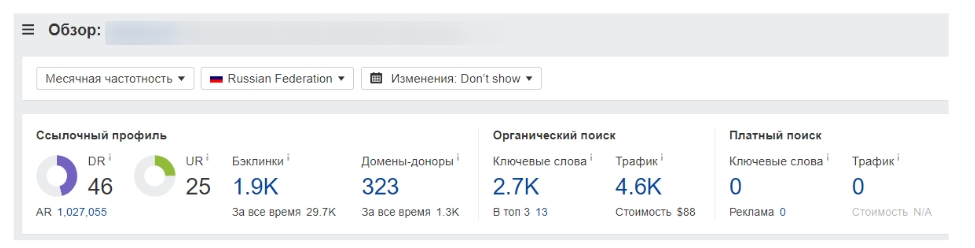
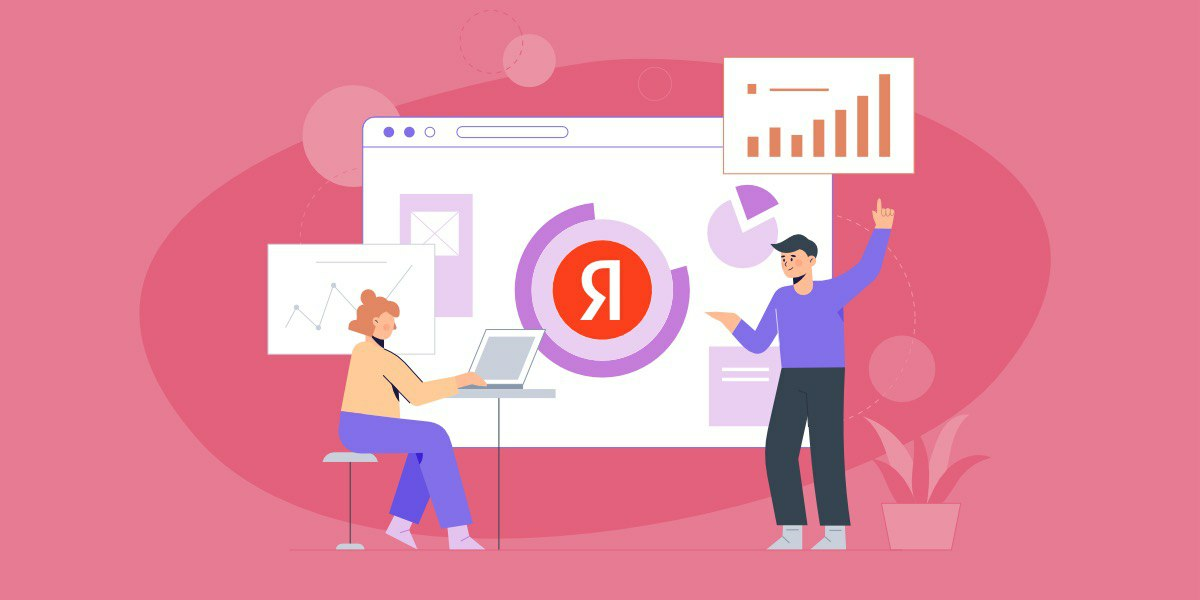

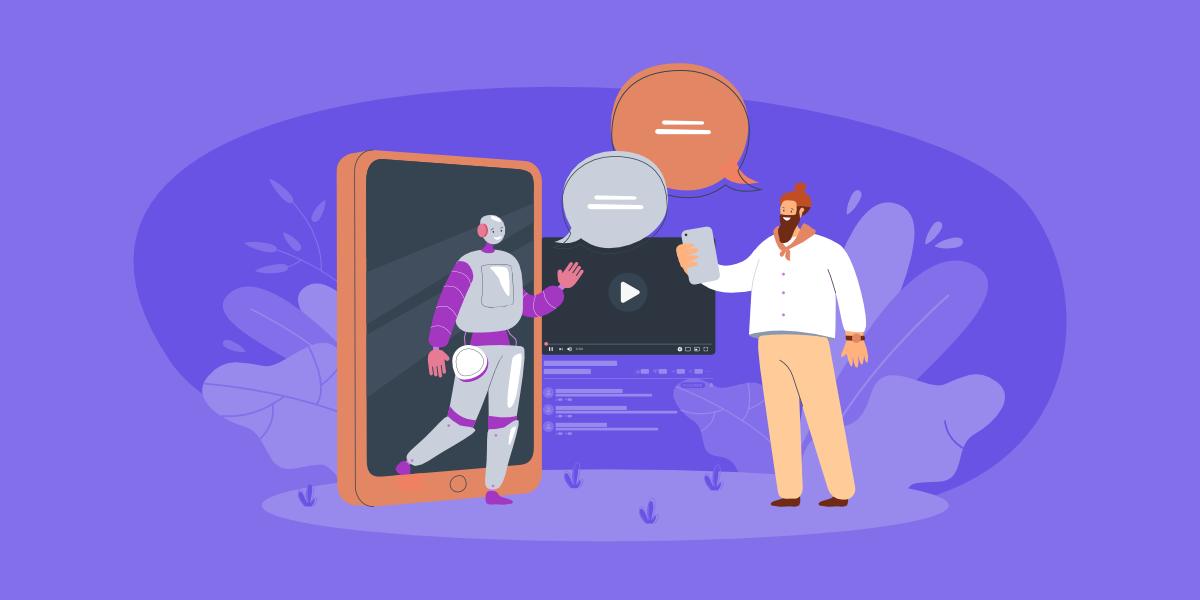


 Мы создаем практически любые сайты от продающих страниц до сложных, высоконагруженных и нестандартных веб приложений! Наши сайты это надежные маркетинговые инструменты для успеха Вашего бизнеса и увеличения вашей прибыли! Мы делаем красивые и максимально эффектные сайты по доступным ценам уже много лет!
Мы создаем практически любые сайты от продающих страниц до сложных, высоконагруженных и нестандартных веб приложений! Наши сайты это надежные маркетинговые инструменты для успеха Вашего бизнеса и увеличения вашей прибыли! Мы делаем красивые и максимально эффектные сайты по доступным ценам уже много лет! Комплексный подход это не просто продвижение сайта, это целый комплекс мероприятий, который определяется целями и задачами поставленными перед сайтом и организацией, которая за этим стоит. Время однобоких методов в продвижении сайтов уже прошло, конкуренция слишком высока, чтобы была возможность расслабиться и получать \ удерживать клиентов из Интернета, просто сделав сайт и не занимаясь им...
Комплексный подход это не просто продвижение сайта, это целый комплекс мероприятий, который определяется целями и задачами поставленными перед сайтом и организацией, которая за этим стоит. Время однобоких методов в продвижении сайтов уже прошло, конкуренция слишком высока, чтобы была возможность расслабиться и получать \ удерживать клиентов из Интернета, просто сделав сайт и не занимаясь им...
 Мы оказываем полный комплекс услуг по сопровождению сайта: информационному и техническому обслуживанию и развитию Интернет сайтов.
Мы оказываем полный комплекс услуг по сопровождению сайта: информационному и техническому обслуживанию и развитию Интернет сайтов.

 Контекстная реклама - это эффективный инструмент в интернет маркетинге, целью которого является увеличение продаж. Главный плюс контекстной рекламы заключается в том, что она работает избирательно.
Контекстная реклама - это эффективный инструмент в интернет маркетинге, целью которого является увеличение продаж. Главный плюс контекстной рекламы заключается в том, что она работает избирательно.